你正在尋找免費的網路攝影機( IP camera )監視器影像管理軟體( Video Management Software, VMS )嗎?目前支援 ONVIF 協定的無線網路攝影機( Wireless IP camera)價格已經相當親民了,不論是居家或小公司的安全監控需求,整個監視器系統的 DIY 難度已經大幅降低了。
在這篇文章中,可以讓你看到
- 10款監視器影像管理軟體的優缺點
- 免費版適合你嗎?
- 付費版值得買嗎?
- IP camera 設定範例
- D-link ONVIF IP camera: DCS-8000LHV2
- D-link ONVIF IP camera: DCS-5222L
- D-link Wireless N IP camera: DCS-930L
- 自行架設居家監視器系統的心路歷程與心得分享
Table of Contents
自行架設監視系統最困難的是什麼呢?
十多年前,家中長輩找了專業的同軸電纜監視器廠商來架設居家視訊監控系統,看到工程人員埋線、在暗管中拉線、弱電箱中安裝影像分配器…等工程,當時就覺得架設 CCTV 監控系統,需要很多的專業。
光看工程人員從騎樓天花板,把線材從暗管中拉到室內;再從一樓室內的管路,拉線到樓上需要擺放監視器的位置。光想像這些動作,就會告訴自己: 專業的事情就交給專業的人來完成好了!
所以,我認為【拉線】是自行架設監控系統最困難的一件事!假使能跨越【拉線】這個門檻的話,DIY Surveillance System for HOME,似乎就不會那麼遙不可及了~
當無線網路攝影機價格變的親民,就可嘗試 DIY 監視系統
下表是自行架設與廠商施工居家監控系統的比較表,內容是本身的使用心得,大家不妨參考一下。不過,自行架設需要的電腦主機耗電量應該是大家第一個會想到的問題。
以我的使用經驗,假使用純文書型電腦主機只做監控主機的話,耗電量不見得會比廠商的監控主機高很多。但是電腦主機的效能與影片複製、編輯的便利性,卻是遠優於監控專用主機!
你可能有興趣>>> DIY 個人網站/居家監視系統/個人雲端的電腦主機,很耗電嗎?
| DIY | 廠商施工 | |
|---|---|---|
| 主機 | 個人電腦 | 監視專用 |
| 攝影機 | 無線 | 有線/無線 |
| 維護 | 個人(免費) | 廠商(工錢) |
| 監視器影像管理軟體 | 免費版優先考慮 | 廠商維護 |
| 遠端監看 | VPN連線,網頁瀏覽 | APP連線、瀏覽 |
| 網路安全 | 高 | 低(通訊埠轉發) |
| 即時瀏覽速度 | 快 | 取決廠商APP的品質 |
| 影片編輯 | 易 | 取決廠商主機效能 |
| 錄影格式 | 支援主流MP4 | 取決廠商主機 |
| Q&A | 網路資源豐富 | 封閉式系統 |
| 整體費用 | 低於1萬 | 建議跟廠商詢價 |
ONVIF IP Cam目前(2021年)市場行情很貴嗎?下圖是 2021 年 6 月份無意間逛燦坤網站發現的,當時其他電商的售價都還維持在 TWD 1,199 左右。而燦坤這個價格居然是全新機的價格,你還會覺得 ONVIF Wireless IP Camera 的價格高不可攀嗎?
題外話,假使真的很講究錄影清晰度、錄影距離的話,還是要尋找槍型 IP Cam 才能符合需求。不過,像我本身使用的 D-link 消費型 IP Cam,裝設在騎樓天花板,5公尺內的汽車車牌都還能辨識得出來,雖然不是很清晰的品質,但是夠用了,清晰度的品質完全取決於你的預算!

10 款 ONVIF IP Cam 監視器影像管理軟體優缺點
在使用過 10 款監控軟體( Video Management Software )後,發現只有四款是真正免費的軟體,其它 6 款都有試用天數限制或功能限制。所以,就從當中挑選一款有功能限制但又符合自己需求的來使用了。
| 作業系統 | 費用 | 免費版缺點 | |
|---|---|---|---|
| Blue Iris | Windows | USD 69.95/年 (64 隻 IP Cam) | 14 天試用 |
| Agent DVR | Windows | USD 69.95/年 | 設定很花時間 |
| ContaCam | Windows | 免費 | CPU 使用率高 |
| Security Eye | Windows | 廠商詢價 | 限時兩小時 |
| Xeoma | Windows | USD 39.95/終身 (4 隻 IP Cam) | 最多兩隻 IP cam |
| Perfect Surveillance | Windows | 廠商詢價 | 限時兩小時 |
| Genius Vision | Windows | 廠商詢價 | 無法取得免費版 License |
| ZoneMinder | Linux | 免費 | 不支援 Win10 |
| Luxriot Evo | Windows | 免費 | 無法新增 D-Link IP Cam |
| NCH EyeLine | Windows | USD 69.95/ (3 隻 IP Cam) | 無法新增 D-Link IP Cam |
Blue Iris
官網: https://blueirissoftware.com/
優點:
1、熱門軟體,網路上討論文章很多,有問題幾乎都可以找到答案
2、支援的 IP Cam 型號齊全
缺點:
年費有點貴
在 2018 年上官網購買了這一套監視器錄影軟體,以為是終身版使用,沒想到上個月( 2021/8 )被通知 License 無效,需要重新購買年繳版權。打開當初購買的文件,發現這套軟體原本就只能使用到 2020 年的 12 月,自己居然還多使用了8個多月的時間。
假使你有興趣購買這一套軟體的話,可以在 Google 搜尋關鍵字: Blue Iris Amcrest。看到國外使用者都常提到這個網站,售價比官網便宜許多。不然的話,在 Amazon 有時也會有優惠價格,有時間的話可以等待時機購買。
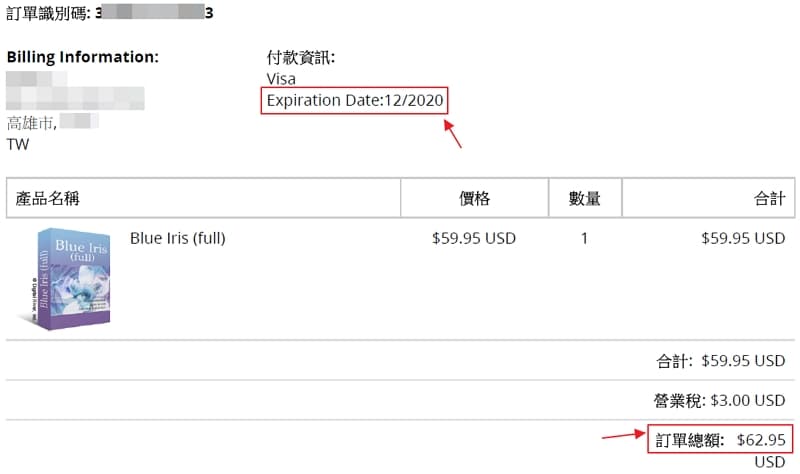
Agent DVR
官網: https://www.ispyconnect.com/
優點:
1、官方的操作手冊齊全
2、支援的 IP Cam 型號齊全
缺點:
1、免費版的設定相當花時間
2、功能設定對外行人是很大的挑戰,花了很多時間 try & error 才完成設定
3、免費版無法新增遠端登入者帳號與限制權限
目前就是使用這款監視器錄影軟體來取代使用多年的 Blue Iris,當你花一次工設定好軟體與攝影機之後,幾乎就不用再被他的設定頁面給折磨了。後面的章節會分享一些自己犯的錯誤,避免大家放棄這套堪用又免費的軟體!
在官網有提到免費版跟付費版的功能差異,簡單來說,假使你不需要 HTTPS 連線或簡訊通知或手機APP…等功能,那麼使用免費版就跟付費版完全一樣了。
你在乎隱私嗎?假使在意的話,手機使用 VPN 連線到家裡的監視器錄影電腦,不需要 HTTPS 一樣可以觀看即時錄影畫面(在瀏覽器打上電腦的IP就可以了)。VPN 可以大幅降低被有心人連線的風險,而且把家裡的真實 IP 暴露在網際網路當中,對於一般上班族而言,根本就無法掌握遭受的風險有哪些。
你可能有興趣>>> 如何自架 OpenVPN Server,提高家用網路安全性呢?
你可能有興趣>>> 平價專業防火牆路由器 VPN 設定範例
Our software is free to use locally. You can add as many cameras as you like. SSL secured web access, SMS, Twitter, email alerts, mobile device access, cloud uploads, Virtual Reality and other services that use our online platform require a subscription or an annual payment.
來源: https://www.ispyconnect.com/pricing.aspx
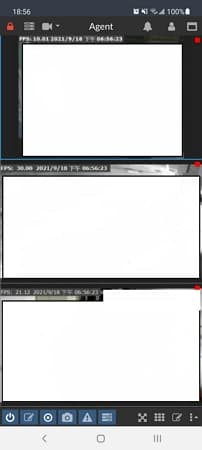
ContaCam
官網: https://www.contaware.com/contacam.html
優點:
1、完全免費,沒有任何限制
2、圖形介面簡潔,容易上手
3、可以新增不同的遠端登入使用長帳號並設定個別的權限
缺點:
1、相當耗電腦資源
2、可變更的設定很少
原本是想要使用 ContaCam 來取代 Blue Iris,因為【完全免費】、【操作簡單】。但是觀察幾天下來,發現這套軟體相當耗電腦資源,也才安裝 3 隻無線網路攝影機而已,但是 CPU 使用率都在 5% 到 70%的區間變動;更麻煩的是電腦 Gigabit Ethernet的頻寬,有600Mb 到850Mb都在傳送錄影資料。
關於這一點,完全沒有頭緒,不知道到底是什麼原因造成的。最後當然是將軟體移除掉,改用 Agent DVR 就解決這種耗資源的問題了。
Security Eye
官網: https://www.security-eye-software.com/
優點:
1、簡單容易上手
2、至少 D-link IP Cam 有支援
缺點:
1、不支援 web server
2、只支援 Windows 系統
3、免費版錄影時間限制在 2 小時
安裝這套軟體後,深深地被圖形介面給吸引住了。不僅操作介面簡潔,整個設定攝影機的程序也相當直覺,不需要花太多時間查詢或嘗試就可以完成所有安裝過程。只可惜,免費版有錄影時間限制,這一點就完全無法滿足自己的需求了。
Xeoma
官網: https://felenasoft.com/xeoma/en/
優點:
1、簡單容易上手
2、提供豐富的辨識功能
3、支援手機 APP
4、支援許多作業系統
5、付費版軟體屬於一次付款終身授權
缺點:
1、申請免費版 License 有點麻煩
這款軟體支援的作業系統相當齊全,Windows、Mac、Linux、ARM、Android、iOS 都可以使用。而且有內建 web server,方便網路連線觀看即時影片。官網還特別強調硬體加速的功能,支援 CUDA (Nvidia graphics cards) and QuickSync (Intel),可以達到降低 CPU 使用率而不影響錄影、撥放效能。
Perfect Surveillance
官網: https://www.perfect-surveillance.com/
優點:
1、簡單容易上手
缺點:
1、需要分別下載軟體才能使用錄影、撥放、及時觀看的功能
這款軟體很特別,圖形介面視窗並不是 All-in-One 的功能,它將錄影、撥放、及時觀看的功能,分別由不同的軟體來執行,增加了操作的複雜性。
不過,剛安裝完軟體後,第一印象就是 Perfect Surveillance 的圖形介面跟 Security Eye 極度類似,不知道兩家公司是不是有合併或什麼原因。
Genius Vision
官網: https://geniusvision.net/community.html
優點:
1、支援手機 APP
2、專業的錄影功能: 支援地圖、遠端操作
缺點:
1、程式會要求你連上官網申請免費版 License,接著官網會跳出否決申請的視窗
這款軟體是臺灣廠商開發的專業 NVR 監控錄影軟體,觀看官網的資料會發現,這款軟體提供相當豐富的功能,但是大部分的功能都超出一般家用監視器錄影的需求。
ZoneMinder
官網: https://zoneminder.com/
優點:
1、完全免費
2、功能設定相當齊全
缺點:
1、不支援微軟作業系統
2、沒有專業背景的話,會不懂如何設定
因為本身的電腦主機有安裝 TrueNAS,就順便在 TrueNAS 系統下安裝了 ZoneMinder 外掛。在操作5分鐘後,就把外掛刪除了,因為沒有 Linux、IP Cam、網路觀念的話,看到那麼多選項,也不知道是什麼意思,該如何輸入參數。
最基本的問題就是: 連要把影片檔案複製到別台電腦的話,也不知道路徑在哪裡,如何複製到隨身碟!!!所以,對於非理工科系背景的人而言,不就是自己找自己麻煩嗎?!
Luxriot Evo
官網: https://www.luxriot.com/
優點:
1、引導式的安裝過程,不容易出錯
2、官方文件齊全
缺點:
1、免費版 License 申請始終會失敗
Luxriot Evo 是免費版軟體,但是官網已經移除下載連結了。改安裝 Luxriot Evo S 版本的話,軟體會要求輸入 License,前往官網申請成功後,將 License 輸入到軟體,軟體又無法完成啟動。就這樣無窮迴圈 3 次後,放棄了,直接移除軟體。
NCH EyeLine
官網: https://www.nchsoftware.com/surveillance/index.html/
優點:
1、多款購買方案
缺點:
1、操作介面普通
2、IP Cam 支援度不佳
很感到意外的就是手上 3 隻 IP Cam 都無法新增成功,其中兩款還是支援 ONVIF 協定的機型( DCS-5220LB, DCS-8000LHV2),所以也無法繼續操作下去了。
你可能有興趣>>> 影片剪輯軟體,方便你分享錄影檔案!
DIY 居家監視器系統的心得分享
近年來,IP Cam 的市場應用越來越重視寵物攝影機這個領域,而我本身的需求是在居家安全性這方面,當你有需要人臉辨識監視器需求的話,更需要軟體支援,而上述 10 款監視器影像管理軟體,有幾款的確特別強調辨識功能。
在購買 Blue Iris 之前,本身就是使用 D-link 提供的免費錄影軟體(D-ViewCam Standard(DCS-210)),當遇到公司政策改變後,不僅 D-ViewCam 不在繼續維護,同時也不在提供支援的 IP Cam 支援表讓用戶參考,連 ONVIF 有沒有支援,都語帶保留。也就是在那個時間點( 2018 年),購買了 Blue Iris 來使用。
所以,這次在搜尋監視器影像管理軟體( Video Management Software, VMS)時,就優先排除 IP Cam 硬體廠商開發的錄影軟體,不列入考慮清單中,因為變數真的比其他專業監視器影像管理軟體( Video Management Software)多太多了!
不論你想要自行架設居家監視器系統的原因是什麼,我會強烈建議在購買 IP Cam 硬體的時候,一定要把支援 ONVIF 協定這個因素考慮進去,為什麼呢?
支援 ONVIF 協定的 IP Cam,軟體能夠自動取得網址
光是這 3 隻 D-link IP Cam 的即時錄影與錄影網址,就花了好多時間在網路上查詢。然而,上述每一款軟體要輸入的網址格式又不盡相同,導致常常發生誤會,以為軟體不支援這個型號的 IP Cam。
ONVIF 的好處就是軟體在搜尋的時候,能夠自動與 IP Cam 溝通取得正確的網址,然後就完成新增 IP Cam 的動作了。
ONVIF 規範定義了網路影像產品(network video products)間的統一通訊流程,讓不同製造商的設備,可透過共通及定義完整的介面,來建置其網路影像監視系統,解決了各個廠家產品不能相互相容的問題。
參考資料 ONVIF Profile Feature Overview v2.0
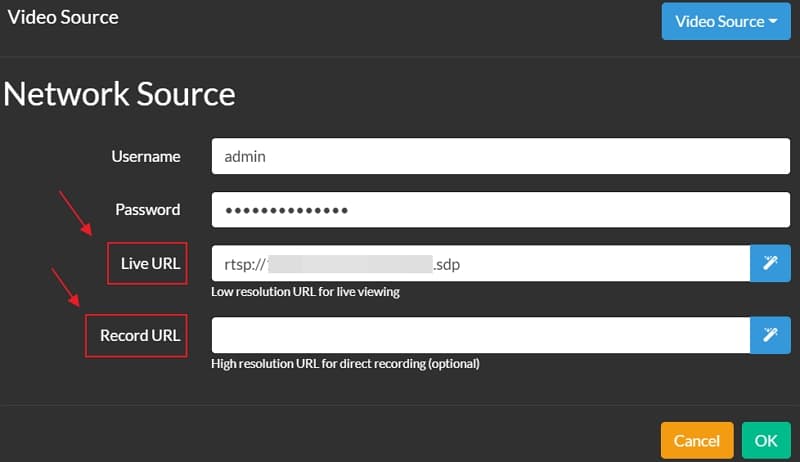
Agent DVR Dashboard 介紹
Agent DVR 與 iSpy 有什麼關係呢?看了一下網站介紹後,iSpy 官網強烈建議新用戶安裝【Agent DVR】來使用,看來 Agent DVR 是準備取代 iSpy 了。
Click to download the Windows iSpy installer. We recommend Agent DVR for new installations.
來源: https://www.ispyconnect.com/download.aspx
在瀏覽器輸入電腦 IP 後,就可以打開 Agent DVR 的圖形介面,所有的控制選項分別在視窗中的四個角落。
(1): 左上角,屬於全域控制的選單
– System
– Devices
– Configuration
– Information
– Live Video
– Timeline
– Recordings
– Photos
– Floor Plans
– Virtual Reality
– Alert On/Off
(2): 右上角,屬於全域控制的項目
– Alerts
– Account
– User Interface
– Server
– Help
– Full Screen
(3): 左下角,個別 IP Cam 設定區
– Power off
– Edit
– Start Recording
– Take Photo
– Trigger Alert
– Tasks
(4): 右下角,即時觀看控制區
– Previous
– Next
– Audio
– Toggle PTZ
– Open View
– Edit View
– Playing
– Lock Layout
– Presets
– Microphone
– RTMP Streaming
如何新增 IP Cam呢?
在下圖指示(1)當中,按下中間符號後會跳出新的視窗頁面,找到【Devices】->【Add Device】按下去,會再出現新的頁面,我習慣選擇【IP Camera Wizard】來完成新增的流程。
過程中,你需要輸入 IP Cam 的【登入帳號】與【登入密碼】,這樣子 Agent DVR 才能跟 IP Cam 溝通,取得錄影的正確網址。
當你完成新增所有 IP Cam 後,Agent DVR 會自動幫你排列觀看的視窗格式,如下圖。
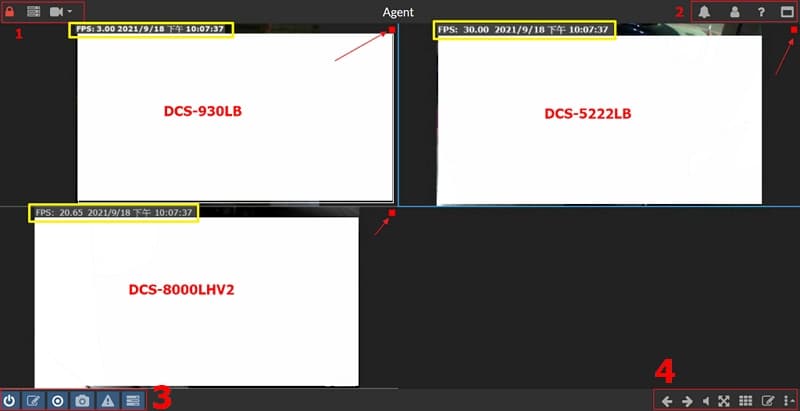
為什麼 Agent DVR 的錄影檔沒有時間戳記呢?
Agent DVR 的預設錄影方式是將 IP Cam 的影像資料,不經過任何編碼就寫入硬碟,存成 *.mkv 的檔案格式。當你看到上圖黃色框框內的時間戳記,其實是與【即時影像】分開來的。要把兩者結合在一起,就必須經過 CPU 編碼,這樣子錄影檔才會有【時間戳記】,同時存檔的檔案格式也會變更成 *.mp4。
添加時間戳記的方法
在上圖 IP Cam 即時影像白色底色的區域內按下滑鼠右鍵,然後在將設定更改到【Recording】後,把 Encoder 從【Auto】改成【CPU】。
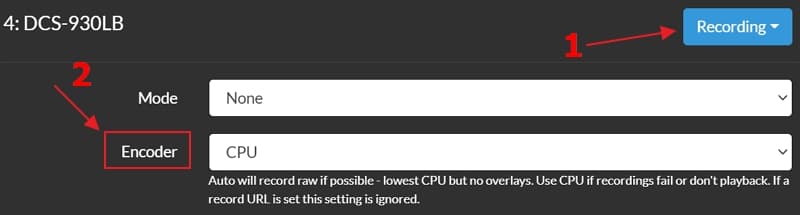
然後回到【General】的頁面,按下【Source Type】右邊【…】進入下一層選單。
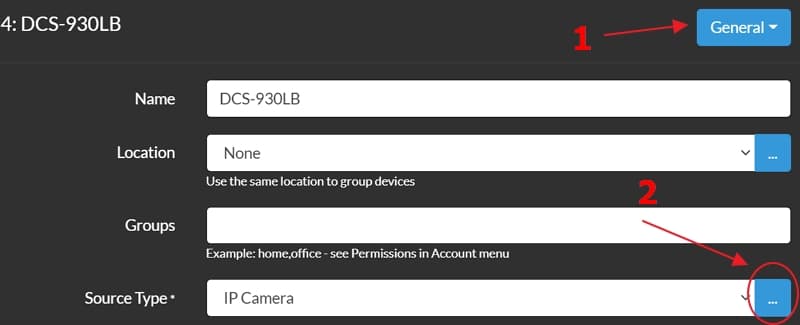
將【Record URL】欄位保持空白,然後按下【OK】退出即可,這樣子就完成添加時間戳記的設定了~
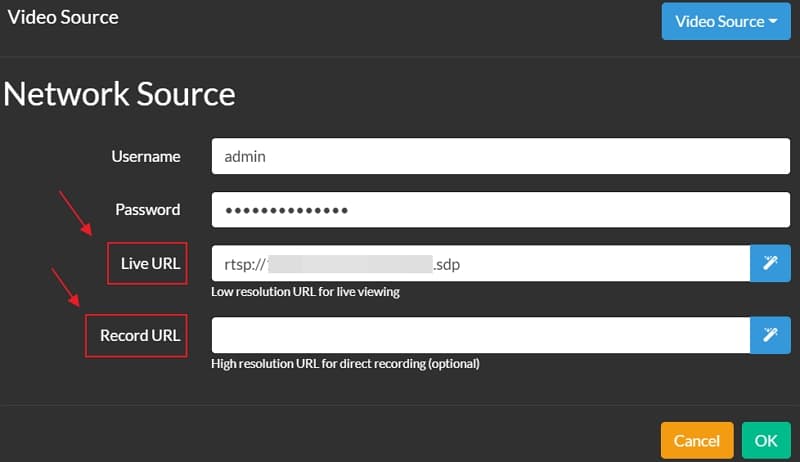
Agent DVR 有支援繁體中文嗎?
有,但是它的中文很難理解,所以我才切換到英文模式。假使你們可以接受他的中文翻譯,也可以在上面【 Agent DVR Dashboard 】的圖中,右上角(指示2)的地方,按下【人頭符號】,在選單中【User Interface】->【Language】做修改。
切換到英文模式有一個好處,當你遇到問題的時候,就複製圖形介面上的關鍵字,然後在網路上尋找解決方法。
Windows 電腦主機可以長時間錄影嗎?
當然是不行,曾經有 5 天忘記將電腦重開機,電腦慢到不行,應該快要當機了吧!可是要每天提醒自己去執行電腦重開機的流程,這樣子不是很麻煩嗎?所以,你們可以參考我的方法。
Step 1:
在網路上尋找批次檔,將程式碼存成 電腦重開機.bat
@echo off
rem STEP 1: turn off AgentDVR.exe
net stop Agent
rem STEP 2: 設定錄影檔路徑
set iniPath1=D:\archive\DCS-930LB
set iniPath2=D:\archive\DCS-5222LB
set iniPath3=D:\archive\DCS-8000LHV2
rem STEP 3: 檔案去除屬性
attrib -S -H -R %iniPath1%\*.* /S /D
attrib -S -H -R %iniPath2%\*.* /S /D
attrib -S -H -R %iniPath3%\*.* /S /D
rem STEP 4: 刪除錄影檔
rem forfiles /p”<路徑>” /d"<天數>" /c"<執行命令>"
forfiles /p "%iniPath1%" /s /d -1 /c "cmd /c del /q @path"
forfiles /p "%iniPath2%" /s /d -1 /c "cmd /c del /q @path"
forfiles /p "%iniPath3%" /s /d -1 /c "cmd /c del /q @path"
@dir "D:\archive" /AD /B /S > D:\emptydir.txt
rem for /f會默認以每一行(無分隔符)來作為一個元素
@for /f %%a in (D:\emptydir.txt) do rmdir %%a
@del D:\emptydir.txt
rem STEP 5: 電腦重開機
shutdown -r -t 5因為我在 Agent DVR【Storage】的選單中,做了一些修改,所以,上面程式碼你要將【路徑】要改成你設定在【Storage】的路徑,這個用途會自動刪除存放在【Archive】資料夾中超過【1】天的錄影檔。
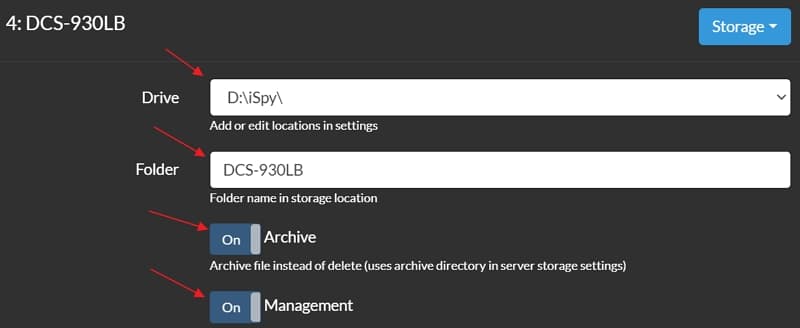
Step 2:
將 電腦重開機.bat 加到【工作排程器】,讓 Win10 每天在指定的時間執行重開機並刪除過舊的錄影檔案。範例可以參考: https://snoopy30485.github.io/2019/01/23/%E4%BD%BF%E7%94%A8%E5%B7%A5%E4%BD%9C%E6%8E%92%E7%A8%8B%E5%99%A8%E5%9F%B7%E8%A1%8C%E6%89%B9%E6%AC%A1%E6%AA%94/
D-link ONVIF IP Cam 品質好嗎?
也許眼尖的讀者會發現,為什麼我使用的 IP Cam 都是 D-link 品牌呢?其實不外乎下面幾個原因:
- 在市面上的實體或網路通路都可以容易取得
- 隱私資料可以得到法律保障
- 假使有違法的地方,臺灣廠商跑法院應該閃不掉吧
- 監控軟體是否會把廣泛的 IP Cam 型號加入軟體支援清單
- 維修點或客服支援是否便利

使用最久的應該是 DCS-930LB,每天錄影不間斷,到現在也超過 4 年了,功能還正常,也找不到理由換掉,就繼續使用吧~最新添加的 ONVIF IP Cam 是 DCS-8000LHV2,使用這兩個月下來,也沒遇到網友說的溫度太高導致當機。
ONVIF IP Cam 常見問題
自架監控系統一定要挑選 ONVIF IP Cam 嗎?
不用。但是有支援 ONVIF 的 IP Cam,對我們這種外行人比較省時間,又可以提高架設成功的機率。
固定 ONVIF IP Cam 到牆壁的小技巧

水電師傅介紹的好東西,將貼土黏在IP Cam 底座上面,然後壓在牆壁上固定,完全不會破壞牆面。
封閉式監控主機不好嗎?
有一陣子對於好市多販賣的監控主機感到興趣,但是仔細想想之後,放棄了。原因不外乎: 1、封閉式監控主機無法一機多用。2、幾年後 IP Cam 故障的話,維修、更換都需要花很多時間溝通。因為我發現好市多合作的廠商好像都不是固定的,這種變數還是一開始就避免好了。3、搭配的幾乎都是槍型或半槍型的網路攝影機,重量會導致固定方式無法用貼土來固定。
槍型網路攝影機適合居家監控系統嗎?
假使監控系統主要是針對室內的話,應該不需要槍型網路攝影機吧!所以,考慮寵物攝影機、嬰兒攝影機、看護家攝影機…,反而比較實惠。
如何提升硬碟寫入速度呢?
我是使用 Windows Storage Space 的內建功能,來提升硬碟寫入速度。設定方式: Windows 儲存空間可以有效提升 HDD 讀寫效能!
Dlink IP camera 設定範例
– DCS-8000LHV2
Live URL: rtsp://YOUR-IP-ADDRESS/live/profile.0
– DCS-5222L
Live URL: rtsp://YOUR-IP-ADDRESS/live1.sdp
– DCS-930L
Live URL: http://YOUR-IP-ADDRESS/video/mjpg.cgi
ONVIF IP Cam 監視器影像管理軟體推薦
付費版推薦

免費版推薦

ONVIF 無線網路攝影機支援清單
以下幾款 ONVIF Wireless IP Camera,已經被驗證過,可直接被監視器軟體偵測並可正常使用。
Yahoo!購物中心
D-Link DCS-8350LH: 購買連結
D-Link DCS-8302LH/B: 購買連結
D-Link DCS-8620LH: 購買連結
D-Link DCS-8635LH: 購買連結
良興購物網 – 滿千元門市取貨現折1%
D-Link DCS-8350LH: 購買連結
D-Link DCS-8302LH/B: 購買連結
D-Link DCS-8620LH: 購買連結
D-Link DCS-8635LH: 購買連結
假使考慮付費版監控軟體的話,Xeoma 的確比較適合居家應用。畢竟,付費版軟體屬於一次性付款,終身使用。而且在辨識方面的功能,也比其他軟體介紹來的仔細。
假使考慮免費版監控軟體的話,除非你很在意遠端登入者帳號與權限的問題,不然我想 Agent DVR (iSpy) 會是首選吧!
你覺得呢?











![[DIY監視器系統]選擇電腦版錄影軟體Xeoma的3個原因 15 00 [DIY監視器系統]選擇電腦版錄影軟體 Xeoma 的3個原因 cover 1024x512](https://hipay0.com/wp-content/uploads/2021/10/00-DIY監視器系統選擇電腦版錄影軟體-Xeoma-的3個原因-cover-1024x512-1-300x150.webp)